Schritt 1 - Script Blocker anlegen
Klicke im Menüpunkt “Script Blocker” auf den Button “Neu hinzufügen”.
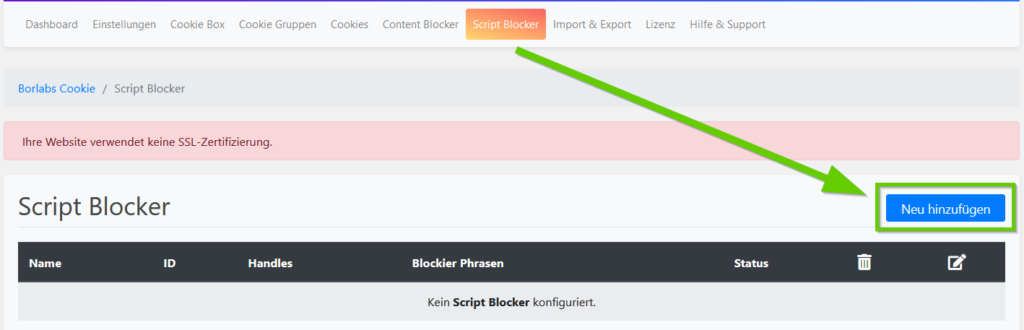
Seite und Suchphrase festlegen
In der nachfolgenden Ansicht für die Einrichtung musst du jetzt die Seite auswählen, in der du das Formular eingebunden hast. Unter Suchphrasen musst du die folgenden Worte hinterlegen “gform_recaptcha”. Im Anschluss klicke auf den Button “Scannen”.
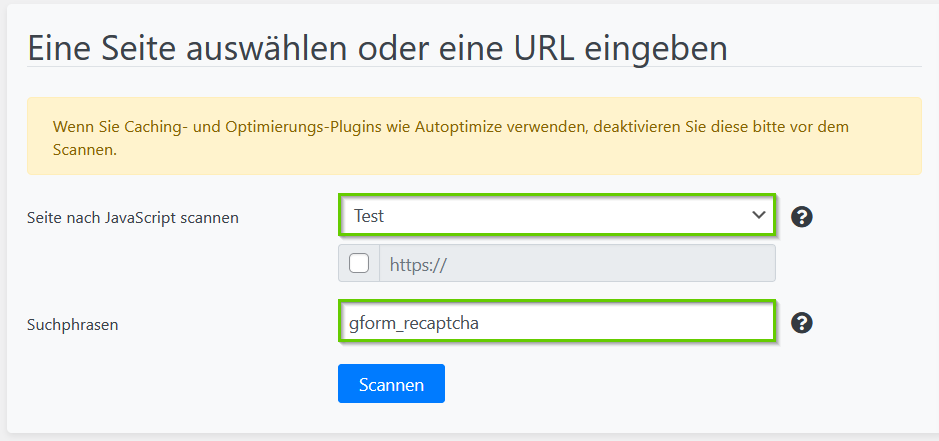
Nachdem der Scan abgeschlossen ist, klicke auf den Button “Weiter”.
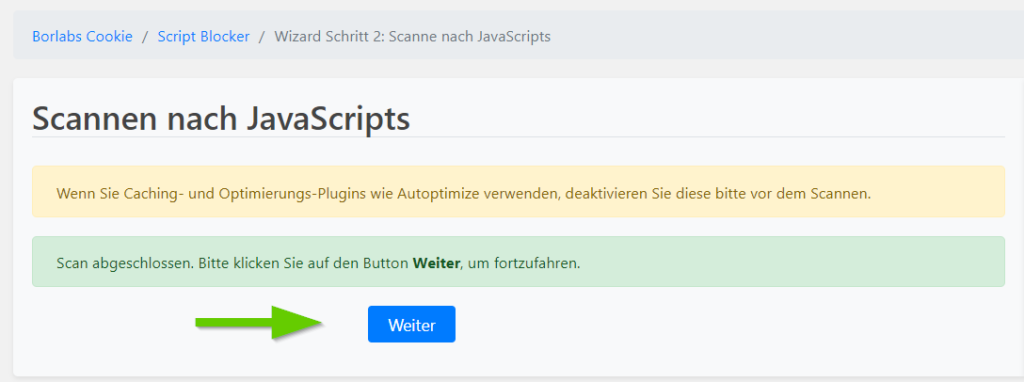
Script Blocker konfigurieren und JavaScript-Handles blockieren
Jetzt musst du den Script Blocker konfigurieren. Gebe hierzu unter ID “recaptcha” und unter Name “Google reCAPTCHA” ein. Setze zudem den Status auf “AN”

Klicke im Anschluss auf den Button “Script Blocker erstellen”.
Code für Content Blocker kopieren
Wurde der Script Blocker angelegt, kopiere den Code für den Content Blocker, welchen du nachfolgend noch anlegen musst.
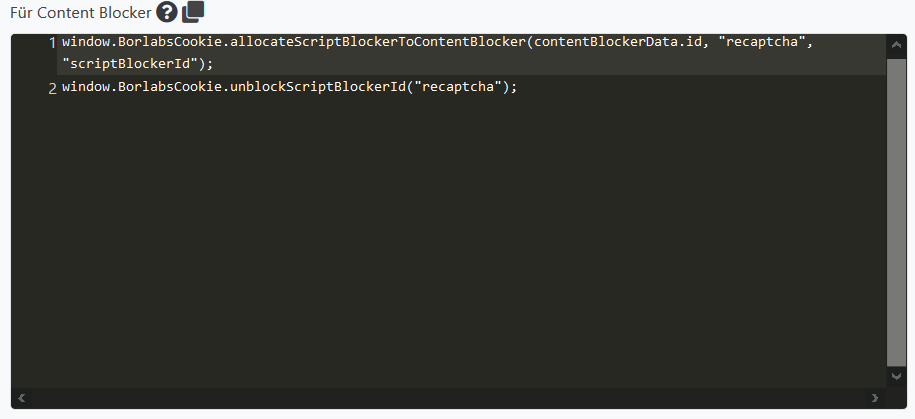
Schritt 2 - Content Blocker anlegen
Klicke im Menüpunkt “Content Blocker” auf den Button “Neu hinzufügen”.
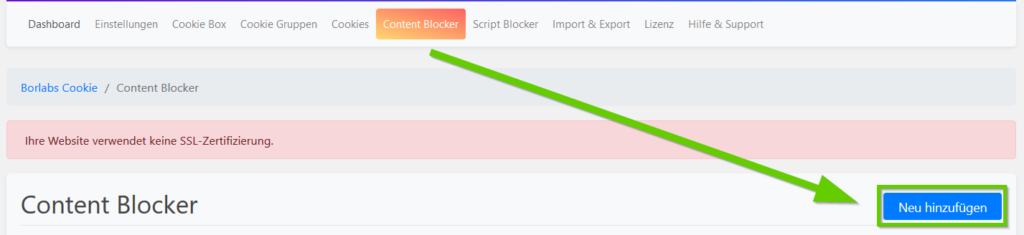
Content Blocker konfigurieren
In den Content Blocker Einstellungen hinterlegst du unter ID “recaptcha” sowie unter Name “Google reCAPTCHA”. Den Status stelle auch hier auf “AN” und hinterlege unter der Datenschutz URL folgendes: https://policies.google.com/privacy?hl=de
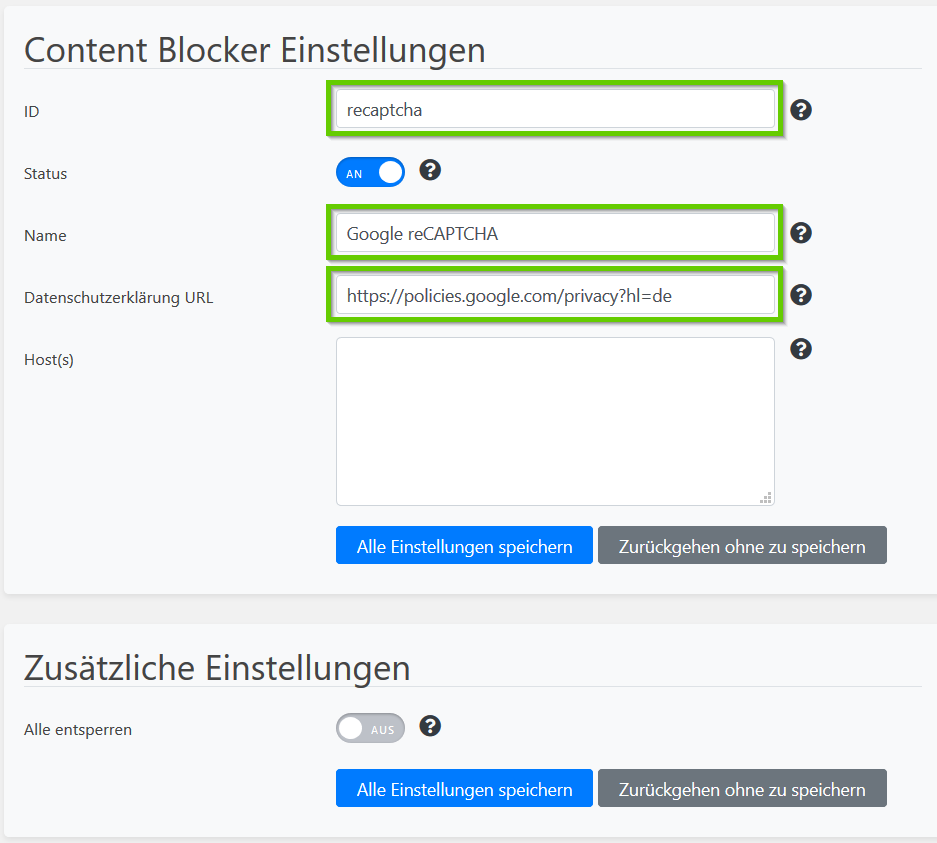
Im Abschnitt JavaScript füge unter “Global” den zuvor kopierten Code für den Content-Blocker ein und stelle den Schalter für “Global Code zuerst ausführen” auf “AN”.
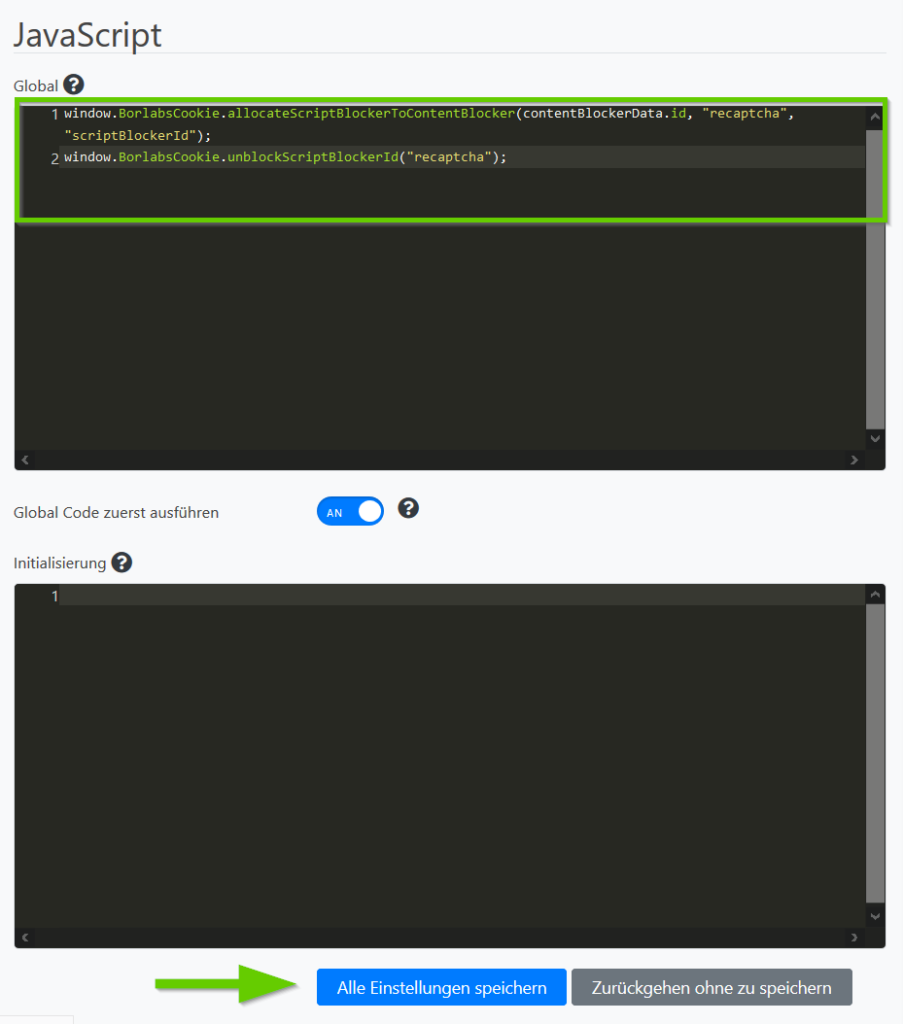
Im Anschluss klicke auf den Button “Alle Einstellungen speichern”.
Schritt 3 - Seite mit Kontaktformular erweitern
Wechsel jetzt auf die Seite, wo du das Kontaktformular eingebunden hast und füge den Content Blocker Shortcode unter das Formular ein:
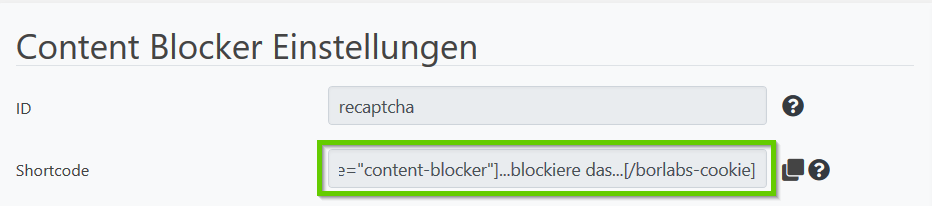
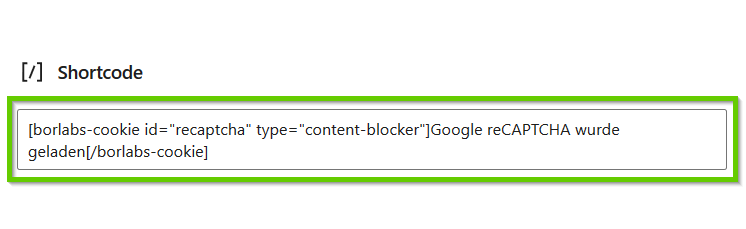
Ersetze ...blockiere das... mit Google reCAPTCHA wurde geladen. Das Formular lässt sich nun absenden, sobald der Button gedrückt wurde.